Já faz muito tempo que o SketchUp Pro tem recursos importantes para realização, com qualidade, da extração de quantidades e volumes de objetos: a janela Estrutura (Outliner) e a função Gerar relatório (Generate report). Estas ferramentas, apesar de conhecidas de boa parte dos usuários do SketchUp Pro, precisam ser bem utilizadas para que a extração de quantidades gere bons resultados.
Neste post, você vai ver um exemplo de como um modelo corretamente estruturado permite extrair dados de variadas maneiras, de modo fácil e rápido. Acreditamos que o estudo deste exemplo possa servir de referência para que você analise as estruturas utilizadas em seus modelos e o incentive a realizar ajustes, quando necessário, de modo a obter relatórios com dados relevantes para o desenvolvimento dos seus trabalhos.
O modelo de estudo
O modelo utilizado representa uma estrutura de concreto armado de dois andares (níveis), constituída por lajes, pilares e vigas, conforme ilustra a Figura 1.
O modelo foi estruturado conforme as seguintes premissas:
- Todos os objetos foram criados como componentes.
- Os dois níveis são instâncias de um mesmo componente, ou seja, este exemplo faz uso de um andar-tipo. O primeiro andar recebeu o nome 01<Nível>, e o segundo, 02<Nível>.
- Cada tipo de objeto (laje, pilar, viga transversal e viga longitudinal) que faz parte do andar-tipo, recebeu um nome de Definição (Definition Name) conforme suas identidades e dimensões. Os pilares, que são todos do mesmo tamanho, receberam o nome Pilar 0,25 x 0,25 x 3,00. Se houvessem pilares com outras dimensões, estes seriam representados por outros componentes, com outros nomes.
- Cada instância de objeto recebeu, quando pertinente, nomes que os identificam de acordo com suas posições dentro de cada nível. No caso dos pilares, a nomenclatura utilizada foi de P 01 a P 12. Os números de 01 a 12 identificam a localização dos pilares nos dois níveis. A mesma regra de nomeação foi aplicada às vigas transversais e longitudinais.
- Todos os objetos foram classificados a partir do esquema IFC 2×3: lajes como ifcSlab, pilares como ifcColumn e as vigas transversais e longitudinais como ifcBeam. Os níveis foram classificados como ifcBuildingStorey, seguindo as definições da norma ISO 16739:2013, que apresenta a especificação IFC utilizada pelo SketchUp Pro.
A partir do modelo estruturado desta forma, é possível extrair quantidades de diversas maneiras. Neste exemplo, vamos ver como extrair o volume de concreto da estrutura, organizando os resultados de acordo com as regras declaradas a seguir:
1. Agrupando quantidades e volumes resultantes por lajes, pilares e vigas, utilizando a classificação IFC atribuída aos objetos
Na janela Gerar relatório, faça o ajuste conforme a Figura 2. Observe que o atributo IFC Classification type é colocado na caixa Agrupar por (Group by), enquanto os outros atributos vão para a caixa Atributos de referência. Para facilitar a interpretação dos resultados, sugerimos seguir a ordem Quantity, Entity Volume, Definition Name e Entity Name.
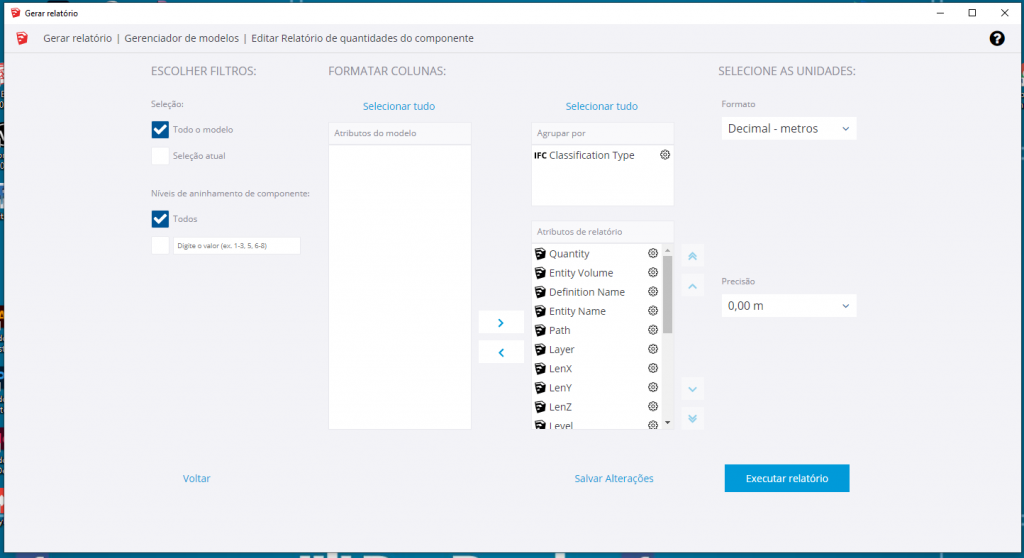
Figura 2: Ajustes para que a exportação de dados seja agrupada por classificação IFC.
O relatório será exportado conforme ilustra a Figura 3.
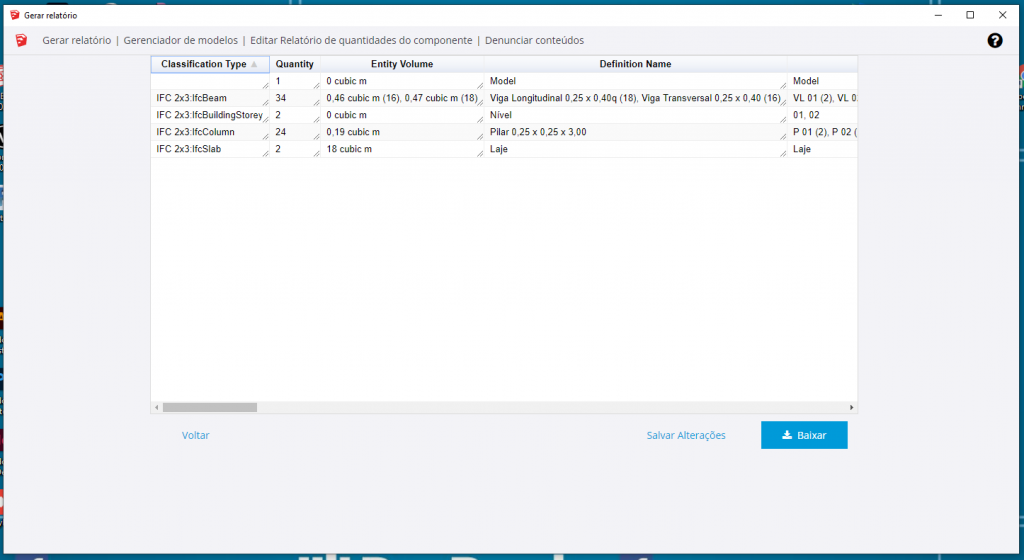
Figura 3: Tabela que apresenta os resultados conforme o ajuste mostrado na Figura 2.
2. Agrupando quantidades e volumes resultantes pelos seus nomes de Definição (Definition Name), o que permite separar os objetos pelas suas tipologias.
Agrupar desta forma serve para desdobrar, ou detalhar, um levantamento realizado a partir do critério de classificação IFC, conforme sugerido no item 1. Neste exemplo, isto acontece com os dois tipos de vigas, que têm dimensões diferentes, mas pertencem à mesma classe IFC (ifcBeam).
Na janela Gerar relatório, faça o ajuste conforme a Figura 4. Observe que o atributo Definition name é colocado na caixa Agrupar por (Group by), enquanto os outros atributos vão para a caixa Atributos de referência. Para facilitar a interpretação dos resultados, sugerimos seguir a ordem Quantity, Entity Volume e Entity Name.
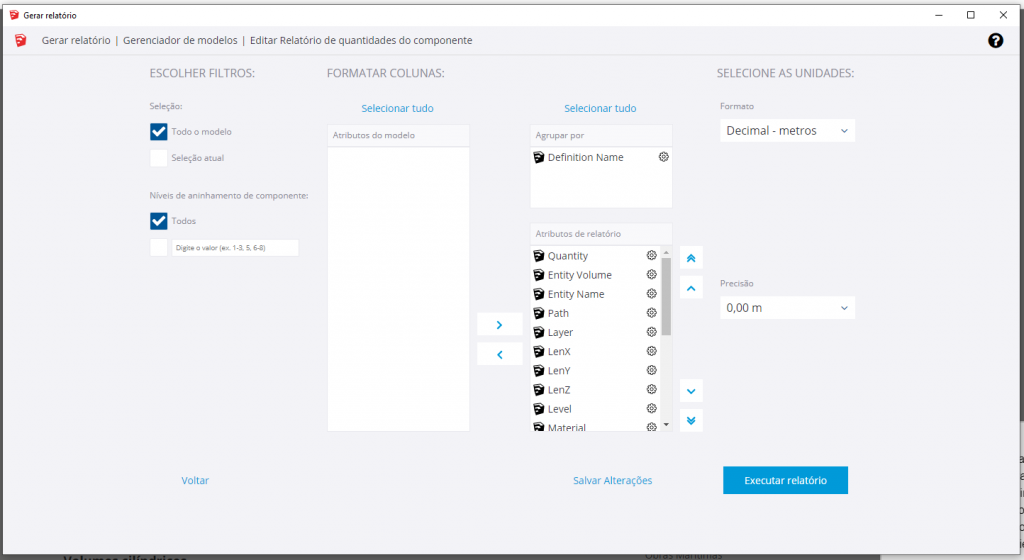
Figura 4: Ajustes para que a exportação de dados seja agrupada pelos nomes de Definição.
O relatório será exportado conforme ilustra a Figura 5.
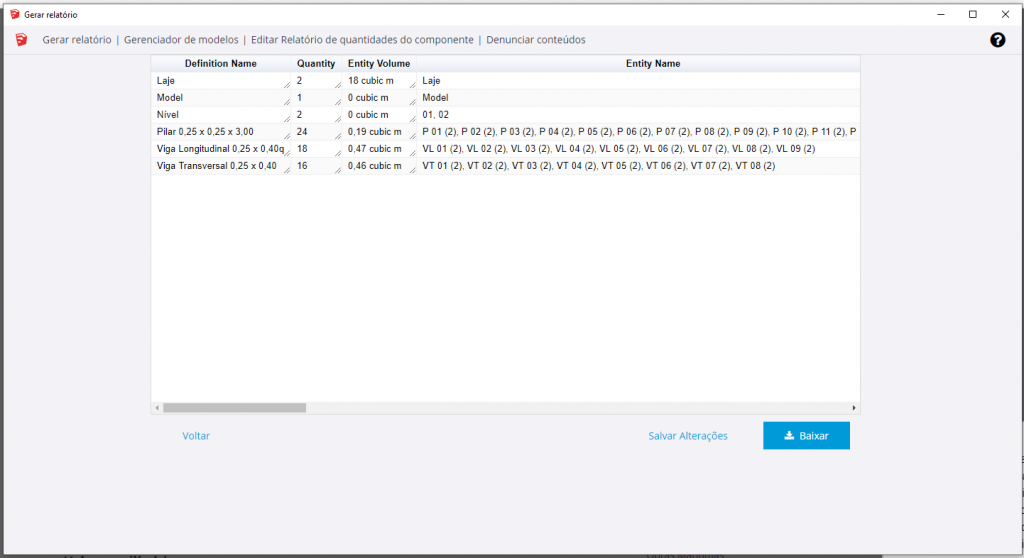
Figura 5: Tabela que apresenta os resultados conforme o ajuste mostrado na Figura 4.
3. Agrupando quantidades e volumes resultantes pelos nomes de Entidade (Entity Name)
Desta forma, é possível obter, por exemplo, o volume agrupado dos pilares P 01, P 02 etc., levando-se em consideração todos os níveis onde estes estiverem localizados.
Na janela Gerar relatório, faça o ajuste conforme a Figura 6. Observe que o atributo Entity name é colocado na caixa Agrupar por (Group by), enquanto os outros vão para a caixa Atributos de referência. Para facilitar a interpretação dos resultados, sugerimos seguir a ordem Quantity, Entity Volume e Definition Name.
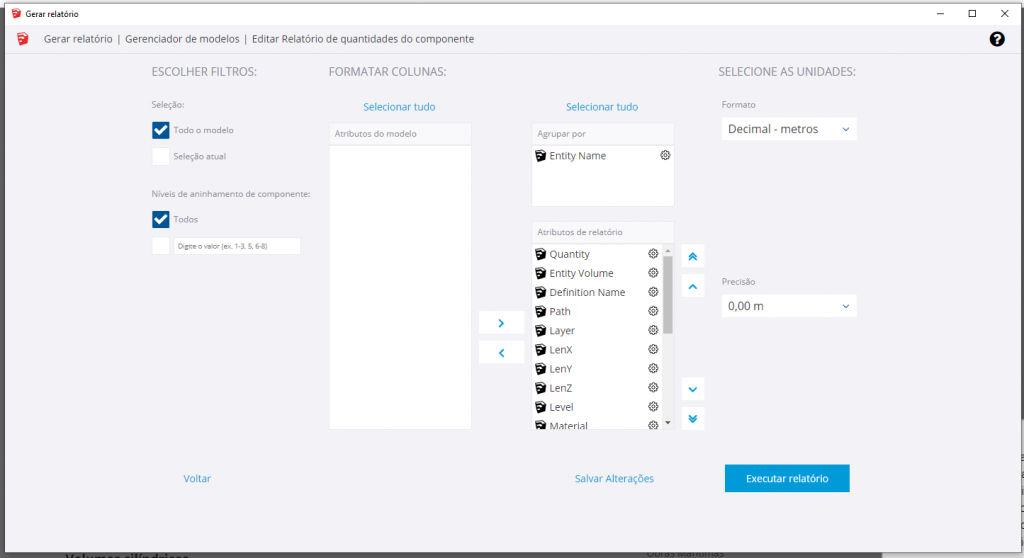
Figura 6: Ajustes para que a exportação de dados seja agrupada pelos nomes de Entidade.
O relatório será exportado conforme ilustra a Figura 7.
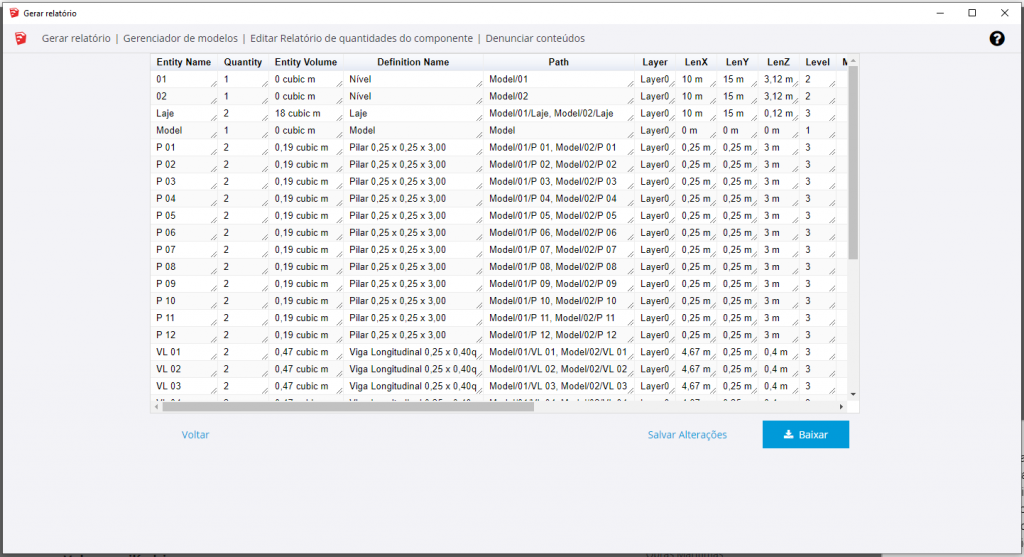
Figura 7: Tabela que apresenta os resultados conforme o ajuste mostrado na Figura 6.
4. Listando cada item do modelo, separadamente
Este método de extração de dados produz uma lista com uma descrição de item em cada linha. Isto permite realizar análises mais detalhadas em um editor de planilhas, como o Excel, por meio de ferramentas como Subtotal ou Tabela Dinâmica.
Na janela Gerar relatório, faça o ajuste conforme a Figura 8. Observe que nenhum atributo deve ser colocado na caixa Agrupar por (Group by), ou seja, todos os atributos vão para a caixa Atributos de referência. Para facilitar a interpretação dos resultados, sugerimos seguir a ordem Quantity, Entity Volume e Definition Name e Entity Name.
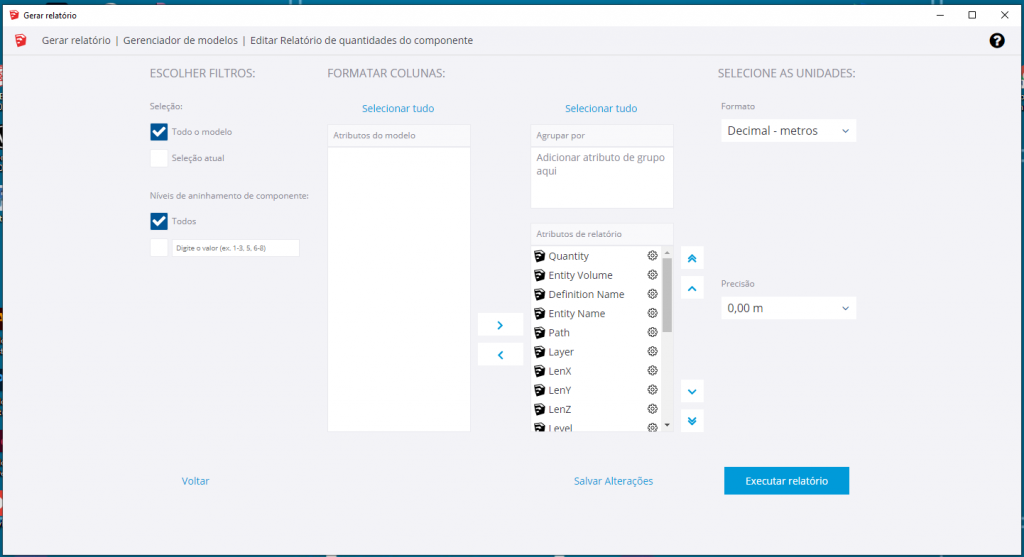
Figura 8: Ajustes para que a exportação de dados seja realizada item por item.
O relatório será exportado conforme ilustra a Figura 9.
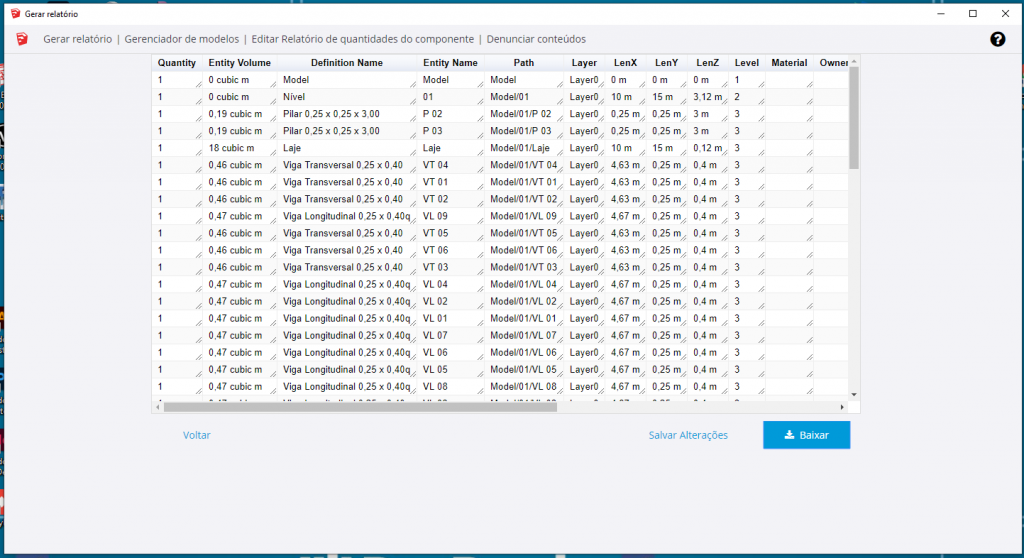
Figura 9: Tabela que apresenta os resultados conforme o ajuste mostrado na Figura 8.
Conclusão
O propósito deste post foi apresentar como se torna fácil e rápida a exportação de dados de um modelo do SketchUp Pro quando este é estruturado de forma compreensível, com premissas claras a orientar a organização dos objetos. Acreditamos que, ao observar a facilidade com que é possível obter diferentes resultados de um modelo bem estruturado, fazendo poucos ajustes na janela Gerar relatório, você seja capaz de refletir a respeito de como estruturar seus modelos de modo a poder gerar relatórios com dados consistentes e, portanto, relevantes relevantes para o desenvolvimento dos mais variados tipos de projetos.
João Gaspar é mestre pelo Programa de Pós-Graduação em Arquitetura, Tecnologia e Cidade pela Universidade de Campinas (Unicamp) desde agosto de 2019 e arquiteto formado pela FAU-USP em 1999. Tem mais de 19 anos de experiência em ensino, pesquisa e criação de material didático, à frente do TI Lab (centro de treinamento e especializado em BIM) e da ProBooks Editora, que têm sua sede em São Paulo. Desde junho de 2017, Gaspar é Secretário da Comissão de Estudos Especiais 134 da ABNT, responsável pela criação, edição e publicação das normas BIM brasileiras. Como pesquisador, destacam-se a publicação e apresentação de artigos em importantes conferências: CIB W78 2018 (Chicago, EUA) SIGraDI 2017 (Concepción, Chile), CIB W78 2015 (Eindhoven, Holanda) e TIC 2015 (Recife). Gaspar também foi conferencista convidado para a mesa-redonda BIM e Educação na SIGraDI 2015 (Florianópolis). Pela ProBooks Editora, João Gaspar atuou como editor dos livros 101 Conceitos em Arquitetura e Urbanismo na Era Digital, Arquitetura contemporânea e automação: prática e reflexão e Métricas Urbanas: abordagens paramétricas no planejamento de bairros e cidades sustentáveis. Como autor, destacam-se os livros Revit passo a passo – volume I (em parceria), ARCHICAD passo a passo, volumes I e II (em parceria), Vectorworks passo a passo e SketchUp Pro 2013 passo a passo. Pela Editora Brasport, Gaspar assina o capítulo O papel da BIM (Building Information Modeling) na gestão dos processos de projeto e obra; no livro Bússola de Gestão na Construção Civil lançado em 2018. Este trabalho foi finalista no Prêmio de Excelência BIM do SINDUSCON-SP de 2018.

Acompanhe o João Gaspar e a TI Lab
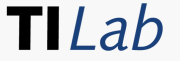 Instagram: @ti_lab_probooks
Instagram: @ti_lab_probooks
Site: www.tilab.com.br/
Gostou do Post de hoje? Então acompanhe mais se inscrevendo em nosso blog para receber mensalmente dicas valiosas em nossa newsletter!
Até o próximo post!

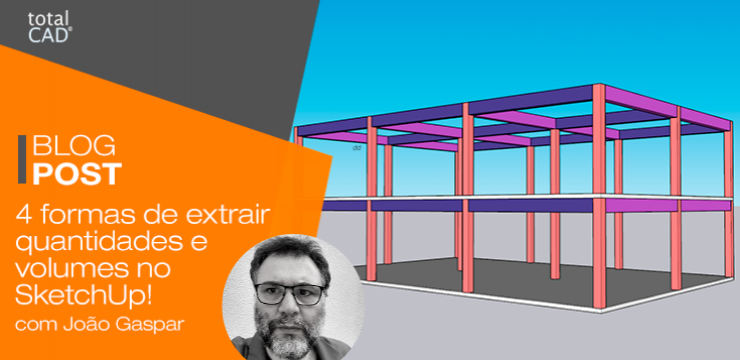
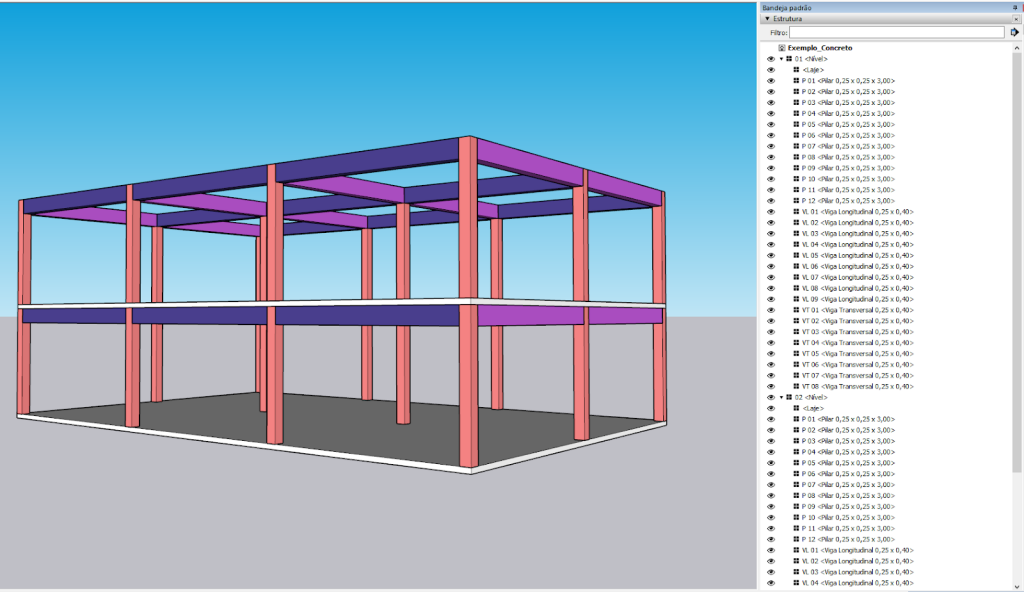
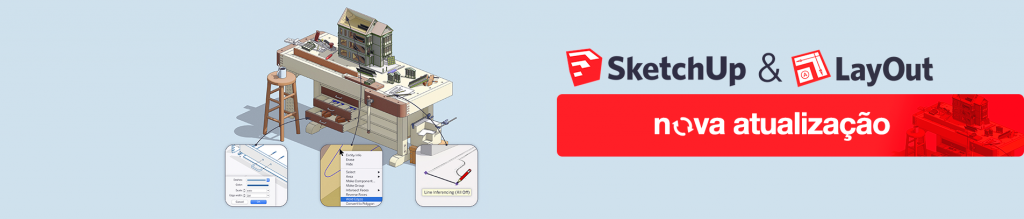



Existe uma versão do SketchUp para trabalhar na metodologia BIM?
O SketchUp a partir da versão 2019 tornou-se BIM, então pode-se trabalhar em BIM normalmente. Acesse totalCAD Brasil no youtube e veja nossos vídeos falando de BIM no SketchUp, para maiores informações.